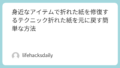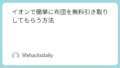イオンの無料Wi-Fiは便利ですが、接続できないこともあります。
本記事では、イオンWi-Fiの接続トラブルの原因と対処法を詳しく解説します。
イオンWi-Fi接続できない原因とは
各端末のWi-Fi設定を確認する
Wi-Fiが有効になっているか、正しいネットワークに接続されているかを確認しましょう。また、機内モードがオンになっていないかも確認が必要です。
端末によっては、Wi-Fiの自動接続がオフになっている場合があるため、手動でネットワークを選択し、再接続するのも一つの方法です。加えて、Wi-Fi設定内の「ネットワークを忘れる」オプションを使用し、再度接続を試すのも有効です。
ネットワーク混雑時の対処方法
イオンWi-Fiは多くの人が利用するため、混雑時には接続しづらくなることがあります。特にランチタイムや週末など、アクセスが集中する時間帯では通信速度が遅くなる傾向があります。
時間帯をずらす、Wi-Fiを一度オフにして再接続する、もしくは接続が安定する場所へ移動するといった方法を試しましょう。場合によっては、別のフリーWi-Fiスポットに切り替えるのも選択肢の一つです。
電波状況の確認と改善方法
イオンWi-Fiの電波が弱い場所では接続が不安定になります。店舗内の電波が強いエリアに移動する、Wi-Fiアンテナの向きを調整する、または他のWi-Fiネットワークとの干渉を防ぐためにBluetoothや不要な接続をオフにするなどの対策が有効です。
また、端末のソフトウェアアップデートを確認し、最新の状態に保つことで接続トラブルを軽減できる場合もあります。
イオンWi-Fiの接続方法
スマートフォンでのWi-Fi接続方法
- 設定アプリを開き、Wi-Fiをオンにする。
- 「AEON Wi-Fi」を選択する。
- ブラウザを開いてログイン画面にアクセスし、必要情報を入力する。
- ログイン後、インターネットに正常に接続できるか確認する。
- もし接続が不安定な場合は、一度Wi-Fiをオフにし、数秒後に再度オンにしてみる。
- 端末のネットワーク設定をリセットすることで、接続トラブルが解決することもある。
パソコンからの接続手順
- Wi-Fi設定を開く。
- 「AEON Wi-Fi」を選択。
- 自動で開くログイン画面で情報を入力して接続。
- もしログイン画面が表示されない場合は、ブラウザのキャッシュをクリアし、手動でログインページのURLを入力する。
- 一部のセキュリティソフトやファイアウォールが接続を妨げている可能性があるため、一時的に無効化して試してみる。
- パソコンのOSを最新の状態に更新することで、接続の安定性が向上することがある。
タブレットでの接続手順
- スマートフォンと同様にWi-Fi設定から「AEON Wi-Fi」を選択し、ログイン画面で認証する。
- タブレットの省電力モードがWi-Fi接続を制限している場合があるため、設定を確認する。
- ログイン画面が開かない場合は、手動でWi-FiポータルサイトのURLを開く。
- 設定メニューから「ネットワーク設定のリセット」を試すことで接続が安定する場合がある。
- タブレットのブラウザを最新バージョンに更新することで、スムーズにログインできることがある。
イオンWi-Fiログイン画面のトラブルシューティング
ログインパスワードの確認と再設定
ログイン情報を忘れた場合、パスワードを再設定する必要があります。登録時のメールアドレスでリセットが可能です。パスワード再設定の際には、入力ミスを防ぐために注意深く確認しましょう。
また、一部のメールサービスではリセットメールが迷惑メールフォルダに振り分けられることがあるため、受信フォルダだけでなく迷惑メールフォルダも確認することをおすすめします。
さらに、リセット用のリンクには有効期限がある場合が多いため、速やかに手続きを行うことが重要です。
ログイン画面が表示されない場合の対応
ブラウザのキャッシュをクリアする、別のブラウザを試す、手動でログインページのURLを入力するなどの対策を試してください。加えて、端末のネットワーク設定を確認し、Wi-Fiが正常に接続されているかチェックしましょう。
また、VPNを利用している場合、一時的にオフにすることでログイン画面が表示されることがあります。ブラウザの拡張機能が干渉していることもあるため、一度シークレットモード(プライベートブラウジング)でアクセスを試すのも有効です。
アカウント登録の流れと注意点
初めて利用する場合、アカウント登録が必要です。登録時のメールアドレスを間違えないよう注意しましょう。特に、大文字・小文字の区別があるサービスもあるため、正確に入力することが重要です。
登録後、確認メールが送信されるため、記載されているリンクをクリックしてアカウントを有効化する必要があります。また、一部のメールプロバイダでは確認メールが遅延することがあるため、数分待っても届かない場合は再送信を試みてください。
イオンWi-Fi接続できない時の対処法
自動接続が機能しない場合の解決策
端末のWi-Fi設定で「自動接続」をオンにするか、手動でWi-Fiを選択してください。また、接続が不安定な場合は、一度ネットワークを削除し、再度Wi-Fiリストから選択して接続を試してみるのも有効です。
さらに、端末のソフトウェアアップデートを確認し、最新の状態に保つことで、接続の安定性を向上させることができます。
ブラウザやアプリでの接続絞込み
一部のアプリやブラウザはWi-Fi接続時の認証画面をブロックすることがあります。異なるブラウザを試すのも有効です。
特に、シークレットモード(プライベートブラウジング)でアクセスすることで認証画面が表示されることがあります。また、アドブロッカーやセキュリティソフトが接続を妨げている場合があるため、一時的に無効化して試してみることをおすすめします。
最新のセキュリティ状況の確認
OSやブラウザが最新バージョンになっているか確認しましょう。古いバージョンではWi-Fiの認証ができないことがあります。また、Wi-Fiネットワーク自体のセキュリティ設定を確認し、正しい認証方法が求められているかをチェックすることも重要です。
さらに、ネットワークのDNS設定を手動で変更することで接続が改善されることもあるため、試してみるとよいでしょう。
Wi-Fiが繋がらない場合の原因分析
通信障害の可能性をチェック
イオンWi-Fiの通信障害情報を確認しましょう。SNSや公式サイトで最新情報を得ることができます。特に、イオン公式アプリやインフォメーションカウンターでも最新の接続状況を確認できる場合があります。
加えて、通信障害が発生している場合は、近くの別のWi-Fiスポットを利用するか、モバイルデータ通信へ一時的に切り替えることも検討しましょう。
端末の設定状況を確認する
Wi-Fi設定を確認し、他のネットワークと干渉していないかチェックしてください。特に、家や他の施設で使用しているWi-Fiネットワークの自動接続設定が影響している場合があります。不要なネットワークを削除し、再接続することで解決する場合もあります。
また、端末のIPアドレス設定やDNS設定を確認し、手動で設定を変更することで接続が改善する場合もあります。
ウィルスや不正行為の影響
セキュリティソフトを利用し、不正アクセスやウイルス感染の影響がないか確認しましょう。特に、マルウェアに感染した場合、Wi-Fi接続が不安定になったり、特定のネットワークへのアクセスが制限されることがあります。
最新のウイルススキャンを実行し、異常が検出された場合は適切な対処を行いましょう。また、公共Wi-Fiではセキュリティリスクが高いため、VPNを利用することを推奨します。
イオンWi-Fiの安全性について
フリースポットのセキュリティリスク
フリーWi-Fiは通信が暗号化されていない場合があります。個人情報の入力を避けましょう。特に、クレジットカード情報やパスワードなどの機密データを入力すると、第三者に傍受されるリスクがあります。
また、公共のWi-Fiスポットでは、悪意のあるユーザーが設置した偽のアクセスポイントが存在する可能性があるため、公式のWi-Fiスポットかどうかを事前に確認することが重要です。さらに、利用後は必ずWi-Fiを切断し、ネットワーク設定から接続情報を削除することで、情報漏洩のリスクを低減できます。
SSL/TLSの利用の重要性
HTTPS対応のサイトを利用し、重要な情報を送信する際はVPNを活用すると安全です。HTTPS通信ではデータが暗号化されるため、第三者による盗聴のリスクを減らすことができます。しかし、一部のサイトは未だにHTTPのまま運営されているため、ログイン情報を入力する前に、URLが「https://」で始まっているかを必ず確認しましょう。
また、VPN(仮想プライベートネットワーク)を使用することで、通信経路全体を暗号化し、より安全にインターネットを利用することができます。特に、海外旅行や出張時にはVPNの利用を推奨します。
イオンモバイルとのセキュリティ比較
イオンモバイルの回線はより安全性が高いので、Wi-Fiの利用が不安な場合はモバイル回線を利用するのも選択肢の一つです。モバイルデータ通信はキャリアのセキュリティ技術により保護されており、フリーWi-Fiよりも安全性が高いとされています。
特に、オンラインバンキングや企業のクラウドサービスを利用する際は、Wi-Fiではなくモバイル回線を使用することが推奨されます。また、データ通信量を節約するために、Wi-Fiとモバイル回線を適宜使い分けることも重要です。
イオンモバイルでは追加のセキュリティオプションを提供している場合があるため、必要に応じて活用するとより安心してインターネットを利用できます。
イオンWi-Fi自宅利用の利点
自宅での快適なネット利用法
イオンWi-Fiを自宅で利用する場合、電波の安定した場所にルーターを設置すると快適に使用できます。特に、Wi-Fiルーターを家の中心に配置し、電子レンジやBluetooth機器などの干渉を避けることで、接続がより安定します。
また、ルーターのファームウェアを最新のものに更新することで、通信速度の改善やセキュリティの向上が期待できます。さらに、Wi-Fi中継機を設置することで、電波が弱い部屋でも快適にインターネットを利用できるようになります。
モバイルデータ通信との使い分け
Wi-Fi利用時はモバイルデータ通信をオフにすることで、不要な通信料を抑えることができます。特に、動画視聴やオンラインゲームなどのデータ使用量が多いサービスをWi-Fi環境下で利用することで、モバイルデータ通信の節約につながります。
また、モバイルデータ通信は屋外での使用が主になるため、公共のWi-Fiを利用する際はVPNを活用し、セキュリティを確保することが推奨されます。さらに、Wi-Fiとモバイルデータの自動切り替え機能を活用することで、安定した通信環境を維持することができます。
イオンWi-Fiの利便性を活かす方法
イオンWi-Fiは店舗だけでなく、一部の公共エリアでも利用可能です。外出先でも活用しましょう。例えば、イオンモール内のフードコートや休憩スペースでは、Wi-Fiを利用しながら仕事をすることも可能です。
長時間の利用を想定して、バッテリー消費を抑えるために、Wi-Fi接続時はバックグラウンドで不要なアプリの通信を制限する設定を行うのも有効です。さらに、イオンWi-Fiのエリアを事前に調べておくことで、移動中でも快適にインターネットを利用できるようになります。
Wi-Fi接続でのトラブル事例
具体的な問題と対処法
Wi-Fi接続後にインターネットが使えない場合は、まず再接続や端末の再起動を試してください。それでも解決しない場合は、Wi-Fi設定を開き、ネットワークを一度削除して再度接続を試みることも有効です。また、ルーターのリセットや、別のWi-Fiネットワークとの干渉が発生していないか確認することも重要です。
さらに、インターネットが接続されているにもかかわらず特定のウェブサイトが開けない場合は、DNS設定を手動で変更することで改善されることがあります。例えば、Googleの「8.8.8.8」や「8.8.4.4」などのパブリックDNSを利用することで接続が安定する可能性があります。
混雑時の影響と回避策
混雑時には接続が不安定になるため、ピーク時間を避ける、別のWi-Fiスポットを探すといった対策が有効です。特に、ランチタイムや週末は多くの利用者が集中するため、通信速度が低下しやすくなります。その場合は、Wi-Fiのチャネル設定を変更する、またはWi-Fiの電波が強い場所へ移動することで改善されることがあります。
また、店舗内でのWi-Fi利用時に混雑している場合は、可能であれば別のWi-Fiネットワークへ接続することを検討しましょう。一部のイオンモールでは、異なるWi-Fiアクセスポイントが設置されているため、最適な接続先を選択することで通信速度が向上することがあります。
利用者からのフィードバックタグ
イオンWi-Fiの利用者の声をチェックし、トラブル解決のヒントを得るのも良い方法です。特に、SNSやレビューサイトでは、実際の利用者が遭遇した問題やその解決策が共有されていることが多いため、同様の問題に直面した際の参考になります。
また、イオンWi-Fiの公式サポートページやFAQもチェックすると、一般的な接続トラブルの解決策が掲載されていることがあります。必要に応じて、カスタマーサポートに問い合わせることで、より具体的な対応策を得ることができるでしょう。
無料Wi-Fiのプロとコン
無料スポットのメリットとデメリット
無料Wi-Fiは便利ですが、セキュリティリスクが伴います。重要なデータの送受信は控えましょう。特に、オンラインバンキングやクレジットカード決済などの個人情報を扱う場面では、無料Wi-Fiの利用は避けるべきです。
公共のWi-Fiは通信が暗号化されていない場合があり、悪意のある第三者による盗聴のリスクが高まる可能性があります。無料Wi-Fiを利用する際には、HTTPSサイトのみアクセスする、個人情報の入力を避けるといった基本的な対策を取ることが重要です。
加えて、無料Wi-Fiの速度は利用者の増加に伴い大きく変動することがあります。特に混雑する時間帯では、通信速度が低下し、快適な利用が難しくなることが多いです。これを避けるために、利用するタイミングを工夫するのも一つの方法です。
有料Wi-Fiとの比較
有料Wi-Fiは通信速度が安定しており、安全性が高いことが特徴です。多くの場合、有料Wi-Fiでは通信の暗号化やセキュリティ対策が施されており、データの盗聴や不正アクセスのリスクが低減されています。特に、ビジネス用途や長時間の利用が必要な場合、有料Wi-Fiの利用は有効な選択肢となります。
さらに、有料Wi-Fiはサポート体制が整っていることが多く、接続トラブルが発生した場合でも迅速に対応してもらえるケースが多いです。一方で、コストが発生するため、利用頻度や用途に応じて、無料Wi-Fiと有料Wi-Fiを適宜使い分けるのが賢明です。
利用時の注意点まとめ
無料Wi-Fiを利用する際は、公式ネットワークを選び、VPNを活用することで安全に使用できます。また、利用後にはWi-Fi設定からネットワークを削除し、自動接続を無効にすることで、不要な接続リスクを軽減できます。加えて、公共のWi-Fiを使用する際は、信頼できる提供元のWi-Fiかどうかを確認し、不審なネットワークには接続しないようにしましょう。
さらに、スマートフォンやノートパソコンのファイアウォールを有効にし、ウイルス対策ソフトを最新の状態に保つことで、より安全に無料Wi-Fiを利用できます。特に、定期的にパスワードを変更し、二段階認証を有効にすることも、不正アクセスの防止に役立ちます。
まとめ
イオンWi-Fiが接続できない場合の原因と対策を解説しました。Wi-Fi設定の確認や、電波状況のチェック、混雑時間帯の回避などを意識することで、快適に利用できます。さらに、Wi-Fiの自動接続設定を見直し、必要に応じて手動でネットワークを選択することも安定した接続のために重要です。
また、店舗の構造や電子機器の干渉によって電波が弱まることがあるため、より強いWi-Fiスポットへ移動することも有効です。特に、ルーターに近い場所や開放的な空間では電波が届きやすくなります。Wi-Fi接続が頻繁に切れる場合は、端末のネットワーク設定をリセットし、DNS設定を変更することで改善される可能性があります。
安全に使うための対策も忘れずに、公共Wi-Fiを利用する際にはVPNを活用する、HTTPS対応サイトのみアクセスする、不審なネットワークへの接続を避けるなどの工夫をすることで、個人情報の漏洩を防ぐことができます。イオンWi-Fiを安心して活用し、より快適なネット環境を整えましょう。